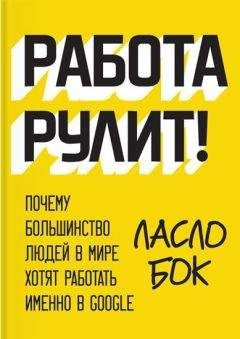Предположим, двое рекламодателей используют ключевое слово с широким соответствием «отбеливание зубов». Один из них – зубной врач из Чикаго. Другой – владелец сайта электронной торговли, где продается средство для отбеливания. Теперь представим, что пользователь из Чикаго производит поиск по ключевому слову. Большинство запросов, связанных с лечением и состоянием зубов, в силу своей специфики носят локальный характер. Зубной врач таргетировал свою рекламу на Чикаго. В такой ситуации есть шанс, что она будет релевантнее запросу пользователя. Предположим, что тот изменил первоначальный запрос на «онлайн отбеливание зубов». Он по-прежнему в Чикаго, но в новой формулировке запрос приобретает скорее направленность на продукт, чем на конкретный регион. А значит, реклама онлайн-магазина может получить некоторое преимущество перед рекламой зубного врача.
Возможно, Google руководствуется другой логикой. Но я привел этот пример как доказательство, что у нее могут быть причины применять малозначимые факторы релевантности, которые важны только в определенных случаях.
Большинство этих факторов используется при расчете показателя качества, отображаемого в вашем аккаунте (за исключением специфических для конкретного пользователя, таких как релевантность ключевого слова и рекламного объявления фактическому запросу). Вместе с тем значимость разных факторов может меняться в зависимости от целого ряда обстоятельств, например от того, осуществляется ли поиск с мобильного устройства или стационарного компьютера. Важно знать факторы, влияющие на показатель качества. Но не менее полезно выяснить фактическое значение этого параметра для каждого ключевого слова, чтобы оценить, насколько успешно оно работает.
Как узнать свой показатель качества
Показатель качества выражается целым числом от 1 до 10. Чем оно выше, тем лучше показатель. На самом деле Google вычисляет его с точностью до нескольких знаков после запятой и именно в таком виде применяет во внутренних расчетах, а для показа рекламодателю округляет до целого числа, чтобы дать общее представление о ситуации.
Свой показатель качества вы можете узнать в программе «Редактор AdWords», а также на вкладке «Ключевые слова» в процессе диагностики (рис. 7.1).
Рис. 7.1. Показатель качества в вашем аккаунте
По умолчанию AdWords скрывает столбец «Показатель качества» (Quality Score). Если вам не показывают его на уровне группы объявлений или кампании при просмотре ключевых слов, придется провести индивидуальную настройку столбцов.
Нажмите кнопку «Столбцы» на панели инструментов над таблицей статистики, затем выберите «Настроить столбцы» (Customize Columns). Нажмите «Атрибуты» (Attributes). Вам будет предложено добавить столбцы со статистическими данными, которые вас интересуют (рис. 7.2).
Рис. 7.2. Настройка столбцов со статистикой ключевых слов
Когда AdWords выдаст показатели качества для вашего аккаунта, вы можете кликнуть по значку диалогового окна в столбце «Статус» (Status) и посмотреть более конкретную информацию по вашим ключевым словам (рис. 7.3).
Рис. 7.3. Детализация данных по показателю качества
Если ваш показатель качества оказался низким, для начала, чтобы понять источник проблемы, нужно посмотреть детализацию (рис. 7.3). Когда есть конкретная причина непоказа ваших объявлений, в большинстве случаев она будет отображена в этом диалоговом окне. Обратите внимание, что «эффективность целевой страницы» – то же, что «скорость загрузки целевой страницы».
Второе место, где вы можете посмотреть свой показатель качества, – интерфейс редактора AdWords (рис. 7.4). Это собственная программа Google, предоставляемая бесплатно и позволяющая управлять аккаунтом со стационарного компьютера (или когда вы не подключены к интернету). Подробно мы изучим ее в главе 12.
Рис. 7.4. Просмотр показателя качества в редакторе AdWords
Самый простой способ работы с показателем качества – экспорт данных из аккаунта в отчет AdWords. В итоге вы получите список своих ключевых слов, данные по показателю качества и другие, которыми можно управлять, чтобы определить, по каким параметрам можно улучшить свой показатель качества. Ниже я покажу несколько способов применения этих данных.
Правильный выбор целевой страницы способствует не только росту количества конверсий, но и обеспечению высокого показателя качества. Ниже я расскажу, как организовать группу объявлений, чтобы вам было проще подобрать подходящую целевую страницу. Но не забывайте, что она должна также удовлетворять требованиям Google.
Качество целевой страницы: как придать ей релевантность
Google разработала рекомендации по выбору целевых страниц для программы AdWords исходя из того принципа, что пользователю должны быть обеспечены максимально благоприятные впечатления, когда он делает клик по рекламе и переходит с собственности Google на сайт рекламодателя.
К счастью, большинство рекомендаций способствуют конверсиям и повышают юзабилити сайта. Следуя им, вы сделаете целевую страницу релевантной для потребителя и формулы показателя качества.
Первый шаг в создании релевантной целевой страницы – обеспечить Google-роботам возможность сканировать, то есть «считывать» ее (напомню, что эти программы используются для индексации страниц в сети). Если Google не воспринимает информацию, то не сможет установить, релевантна ли она.
Сканирование предназначенного для AdWords сайта Google осуществляет при помощи двух роботов:
• специализированного Adsbot-Google или Adsbot-Google-Mobile;
• Googlebot, основного поискового робота.
Если в файле robots.txt вы задали запрет на просмотр страницы роботами, Adsbot-Google проигнорирует его, поскольку исходит из того, что раз вы покупаете трафик на данную страницу, значит, заинтересованы, чтобы она была проиндексирована в целях вычисления показателя качества.
В некоторых случаях индексацию сайта производит не Adsbot-Google, а Googlebot. Если он недавно посетил ваш сайт, Adsbot-Google может пропустить ее, поскольку программа AdWords для расчета показателя качества воспользуется данными основного робота. Но если вы в файле robots.txt заблокируете доступ для него, то Adsbot-Google просканирует ваш сайт, чтобы добыть информацию для расчета показателя качества.
Если вы не уверены, доступен ли ваш сайт для Adsbot-Google, можете создать бесплатный аккаунт Google Webmaster Central (google.com/webmasters/) и использовать предлагаемые там инструменты, чтобы проанализировать свой файл robots.txt и удостовериться в этом. Как только вы убедитесь, что роботы Google могут беспрепятственно сканировать ваш сайт, переходите к следующему шагу: созданию релевантных целевых страниц.
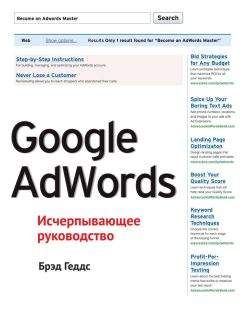
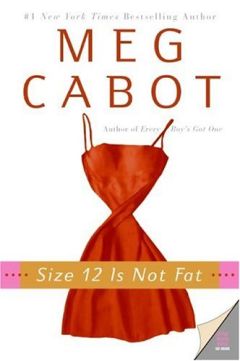
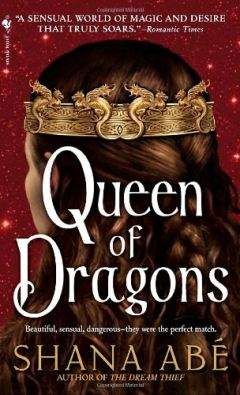
![Rick Page - Make Winning a Habit [с таблицами]](https://cdn.my-library.info/books/no-image-mybooks-club.jpg)